Google Chrome: So aktiviert man automatische Untertitel für jede Audio-Quelle
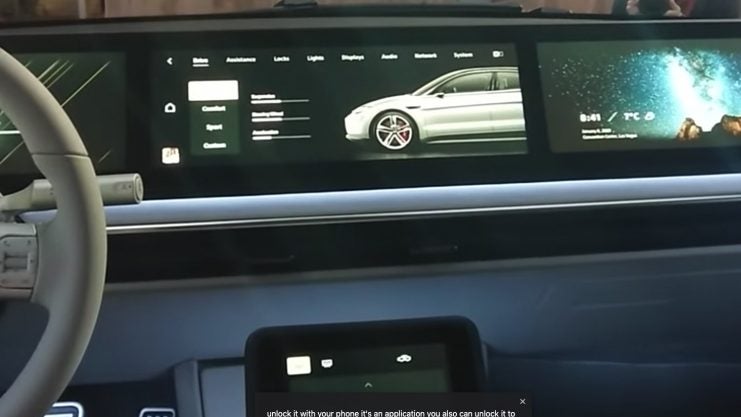
Bei beliebigen Videos lassen sich in Chrome jetzt Untertitel zuschalten. Die erstellt der Browser mithilfe von Offline-Dateien. (Screenshot: t3n / YouTube)
Live Caption heißt für Google, dass Sprache – aus einem Video etwa – von einer beliebigen Seite in Echtzeit in eine andere umgewandelt und das Ergebnis am Bildschirmrand angezeigt wird. Die automatischen Untertitel sollen dabei aus jeder Audioquelle heraus funktionieren. Nach ausgiebigen Testläufen, unter anderem in Googles Experimentierfeld Canary, implementierten die Entwickler die Funktion nun in Version 89 des regulären Browsers. Das ist XDA-Developers aufgefallen.
Nur in Englisch verfügbar
Live Caption funktioniert über ein Offline-Sprachmodell. Wer die Untertitel unter Einstellungen > Erweitert > Bedienungshilfen aktiviert, muss zunächst warten. Chrome lädt die benötigten Dateien erst einmal herunter – dann kann es losgehen. Sollte die Einstellung nicht sofort sichtbar sein, hat es bei einigen Nutzern geholfen, Chrome neu zu starten. Die Untertitel funktionieren erst einmal nur bei englischer Sprache. Andere sollen später hinzukommen. In unseren Tests interpretierte der Browser die Audio-Sprache einwandfrei. Man kann mitverfolgen, wie sich der Übersetzer im Laufe des gesprochenen Satzes ständig selbst verbessert. Er baut den Satz immer wieder um, umso genauer er weiß, wie dieser weitergeht.
Echtzeit-Untertitel auch bei stummen Quellen
Die Überraschung besteht darin, dass Chrome den Sprechertext selbst dann übersetzt, wenn der Ton ausgeschaltet ist. So lassen sich Video- und Audio-Streams konsumieren, ohne die Umwelt zu stören, weil zum Beispiel gerade der Kopfhörer ausgefallen ist oder man die Umgebungsgeräusche mitbekommen will. Die wahlweise transparente Box mit zwei Zeilen Text lässt sich an die persönlichen Bedürfnisse anpassen. Ein Link in den Chrome-Bedienungshilfen führt in MacOS zu dem Punkt Bedienungshilfen in den Systemeinstellungen. Sie erreicht man normalerweise über das Apple-Menü in der Kopfleiste. Auf Windows führt der Link zu den Optionen, die regulär in den Einstellungen aus dem Startmenü stehen. Der Punkt lautet „erleichterte Bedienung“.
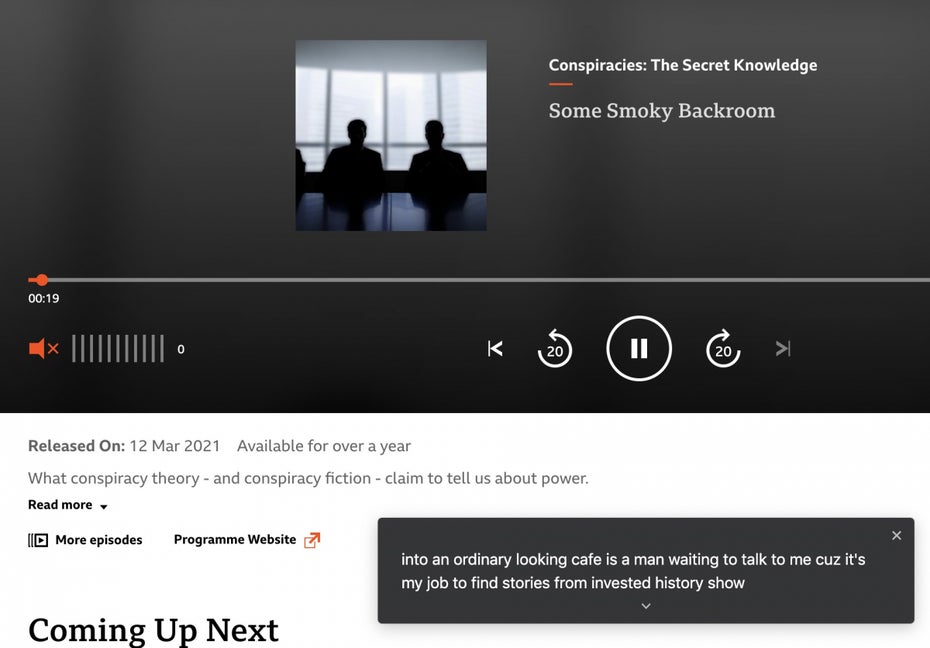
Live Caption in Google Chrome funktioniert sogar, wenn der Ton ausgeschaltet ist. (Screenshot BBC/ t3n)
Seit Jahren in der Pipeline
Google hat Live Captions zum ersten Mal 2019 gezeigt – damals noch als Teil von Android 10. Anschließend kam das Feature zunächst nur für die konzerneigene Smartphone-Reihe Pixel. Samsung und einige andere Hersteller folgten. Parallel gibt es auch bei weiteren Diensten derartige Funktionen. Youtube bietet etwa auf der eigenen Plattform ebenfalls die Live-Übersetzung von Sprache an.
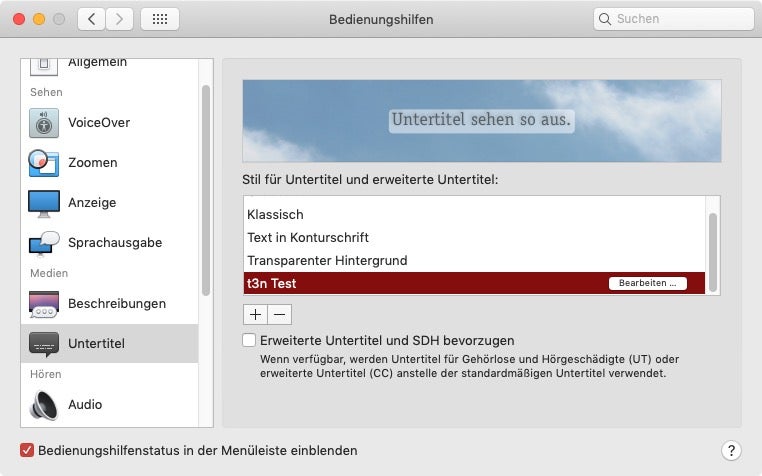
In MacOS lassen sich nicht nur umfangreiche Untertitel-Designs entwerfen, sondern auch als Vorgaben abspeichern. (Screenshot: Apple/ t3n)


Bitte beachte unsere Community-Richtlinien
Wir freuen uns über kontroverse Diskussionen, die gerne auch mal hitzig geführt werden dürfen. Beleidigende, grob anstößige, rassistische und strafrechtlich relevante Äußerungen und Beiträge tolerieren wir nicht. Bitte achte darauf, dass du keine Texte veröffentlichst, für die du keine ausdrückliche Erlaubnis des Urhebers hast. Ebenfalls nicht erlaubt ist der Missbrauch der Webangebote unter t3n.de als Werbeplattform. Die Nennung von Produktnamen, Herstellern, Dienstleistern und Websites ist nur dann zulässig, wenn damit nicht vorrangig der Zweck der Werbung verfolgt wird. Wir behalten uns vor, Beiträge, die diese Regeln verletzen, zu löschen und Accounts zeitweilig oder auf Dauer zu sperren.
Trotz all dieser notwendigen Regeln: Diskutiere kontrovers, sage anderen deine Meinung, trage mit weiterführenden Informationen zum Wissensaustausch bei, aber bleibe dabei fair und respektiere die Meinung anderer. Wir wünschen Dir viel Spaß mit den Webangeboten von t3n und freuen uns auf spannende Beiträge.
Dein t3n-Team